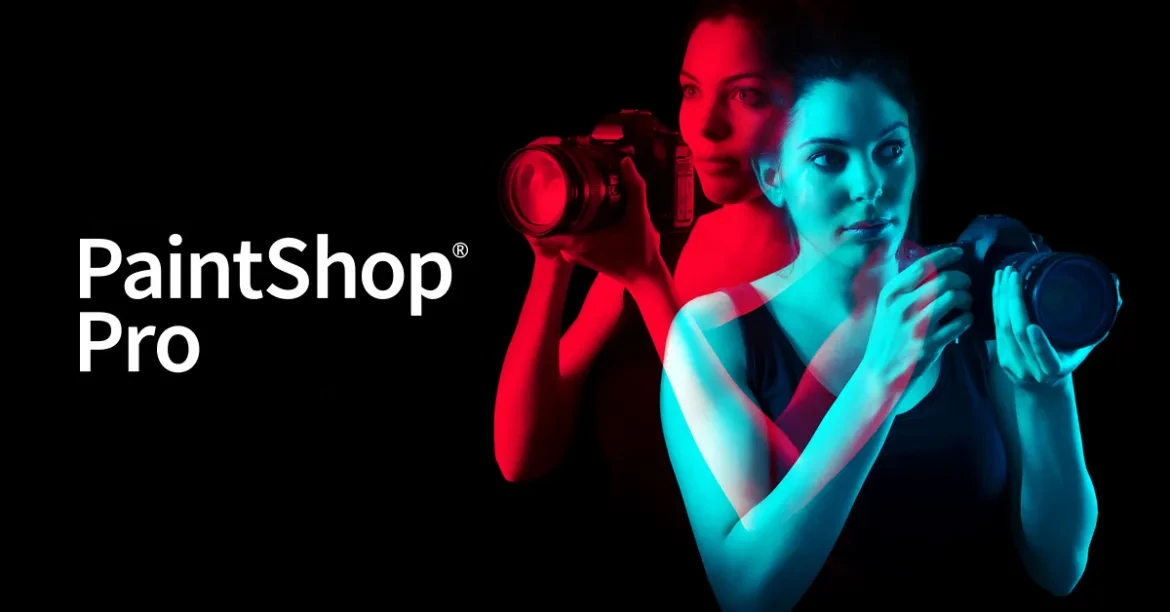Что такое PaintShop Pro?
PaintShop Pro это продвинутый редактор изображений, разработанный Corel. Он поддерживает как растровую, так и векторную графику. PaintShop Pro предоставляет своим пользователям множество инструментов, начиная от простых, таких как коррекция цвета и удаление шума, и заканчивая более сложными, такими как создание сценариев и пакетная обработка изображений, и передовыми передовыми технологиями, такими как редактирование с учетом содержимого на основе искусственного интеллекта.
PaintShop может работать с файлами RAW с сотен различных моделей камер, создавать HDR-изображения путем объединения нескольких изображений, автоматически настраивать и исправлять определенные проблемы с изображением и многое другое. Это очень мощный редактор с долгой историей — первая версия была выпущена в 1990 году. За все эти годы разработчики успели не только добавить все эти функции, но и доработать их, чтобы они работали почти идеально, с точностью настоящего профессионального инструмента.
Однако в этой программе есть недостаток. По сей день PaintShop никогда не был доступен ни на чем, кроме Windows. И хотя разработчики, вероятно, считают, что портировать PaintShop на другие платформы не стоит, это не меняет того факта, что есть люди, которые хотят запускать PaintShop Pro на Mac. К счастью, есть несколько способов сделать это — узнайте о них в руководстве ниже.
Почему PaintShop Pro не работает на Mac?
Есть несколько причин, по которым некоторые приложения не работают на Mac. Это может быть несовместимость с Mac или версией macOS. Кроме того, MacOS Catalina и Big Sur не поддерживают 32-разрядные приложения. Большинство разработчиков разрабатывают новые 64-разрядные версии приложений, но, несмотря на это, все еще существуют сотни приложений, которые могут работать только на 32-разрядных компьютерах Mac. В нашем случае причина в том, что PaintShop Pro родной версии для Macintosh просто не существует. В настоящий момент есть нет информации о дате выпуска и возможности того, что PaintShop Pro будет доступен для Mac.
Как запустить PaintShop Pro на Mac
Наиболее популярным решением для запуска PaintShop Pro на Mac/MacBook является программное обеспечение для виртуализации. Несмотря на то, что эмуляторы обычно требуют от Mac достаточно большой вычислительной мощности, некоторые из них, например, Parallels, VirtualBox или VMWare, могут помочь запускать различные программы на OS X с минимальными потерями в производительности вашей машины. . Более того, некоторые из них совместимы с DirectX 11, что помогает запускать графически требовательные приложения и игры. Кроме того, вы можете свободно менять рабочие столы и копировать любые файлы между вашей программой Parallels (Windows Desktop) и OS X.
Запуск PaintShop Pro через Parallels

Если вы хотите запустить PaintShop Pro на Mac, Parallels Desktop может быть решением. Это приложение, позволяющее виртуализировать Windows на Mac с полной поддержкой DirectX и графических процессоров. Проще говоря, это означает, что вы можете установить Windows 10 на Mac всего за пару кликов и мгновенно переключаться между MacOS и Windows. Таким образом, вы сможете запустить Windows и установить PaintShop Pro, как на обычном ПК.
Запуск PaintShop Pro через другие виртуальные машины
Еще одна популярная программа виртуализации — VMware Fusion. Это программный гипервизор это позволяет запускать виртуальные машины, такие как гостевые операционные системы, такие как Windows, Linux, FreeBSD и Solaris. Текущие версии Fusion предоставляют виртуальным машинам возможности DirectX 11 и OpenGL 4.1 с аппаратным ускорением, что позволяет им запускать тяжелые приложения и игры с интенсивным использованием графического процессора с первоклассной 3D-графикой.
Вы также можете попробовать VirtualBox, Wine и QEMU, однако последние два не очень доступны для пользователей и требуют продвинутых навыков работы с компьютером.
Запуск PaintShop Pro на удаленном сервере
Если у вас есть мощный сервер на базе Windows и быстрое подключение к Интернету, другой метод — это PaintShop Pro, работающий в Windows на сервере (в облаке или на удаленном рабочем столе) и смотрящий на экран с вашего Mac.
Вы можете использовать TeamViewer, AnyDesk или другое программное обеспечение .
Запуск PaintShop Pro в Windows 10 с помощью Boot Camp
BootCamp позволяет пользователям выбирать систему для работы при запуске, однако вы не сможете переключаться между системами, как в Parallels. Обратите внимание, что вам потребуется не менее 64 ГБ свободного места на вашем устройстве (мы рекомендуем иметь 128 ГБ). После завершения установки Windows ваш Mac запускается в Windows и открывает окно «Добро пожаловать в программу установки Boot Camp». Вам нужно будет перезагружать компьютер каждый раз, когда вы хотите переключиться с Mac на Windows и наоборот. Чтобы настроить Windows через BootCamp, выполните следующие действия:
Для OS X El Capitan 10.11 или новее
Важно: для версий MacOS до OS X El Capitan 10.11 вам потребуется создать загрузочный Windows USB.
- Скачать ISO-файл Windows
- Откройте Ассистент Boot Camp (перейдите в Приложения > Утилиты)
- Определите размер раздела Windows, выберите скачанный ISO-файл Windows
- Отформатируйте раздел Windows и пройдите все шаги установки Windows.
- Когда Windows загружается в первый раз, следуйте инструкциям на экране для установки. Программного обеспечения Boot Camp и поддержки Windows (драйверы)
Примечание. Наборы микросхем Mac M1 не поддерживаются BootCamp.
Альтернативы ПО
Если вам не удалось использовать описанные выше методы, вы считаете, что это слишком сложно, или хотите запустить собственное программное обеспечение вместо PaintShop Pro, существуют альтернативы, которые поддерживают MacOS и предлагают те же или аналогичные функции. Среди лучших — Adobe PhotoShop, Adobe Lightroom, Pixelmator, Affinity Photo и Polarr.